
- •7. Выделение ячеек и их содержимого на листе
- •8. Ввод данных в ячейки
- •9. Копирование и перемещение содержимого ячеек
- •Копирование или перемещения ячеек с помощью команд меню или кнопок панели инструментов Стандартная
- •10. Вставка нового рабочего листа
- •11. Объединение ячеек
- •12. Особенности ввода чисел
- •13. Разбить ячейки в Экселе
- •14. Удаление формата
- •Назначение формата
- •Форматирование с помощью панелей инструментов
- •15. Формат ячейки
- •16. Изменение ширины столбца и высоты строки
- •7. Оформление с помощью заливки ячейки цветом.
- •17. Как спрятать строки и столбцы в Microsoft Excel?
- •Скрытие одной или нескольких строк или столбцов
- •Отображение одной или нескольких скрытых строк или столбцов
- •18. Следующие функции находят и возвращают части текстовых строк
- •21. Создание ссылок на ячейки области ввода
- •22, 23. Абсолютные и относительные адреса ячеек
- •25. Правила присваивания имен ячейкам и диапазонам
- •26. Как вводить в ячейки формулы?
21. Создание ссылок на ячейки области ввода
В каждой ячейке диапазона В8:В13 должен находиться первый операнд, участвующий в вычислениях, то есть ссылка на ячейку ВЗ. Ячейки диапазона С8:С13 должны содержать ссылку на второй операнд, находящийся в ячейке В4.
Ввод формул-ссылок в ячейки диапазона В8:С13 можно осуществить несколькими способами. Самый трудоемкий из них - ввести в ячейку В8 ссылку на ячейку ВЗ, затем перейти к ячейке С8 и ввести ссылку на ячейку В4. Повторить эти действия 5 раз, для операндов каждой из операций.
Но существуют и более удобные способы ввода формул-ссылок. Один из них заключается в следующем. Выполните описанные выше дейтвия только для операндов операции сложения (строка 8). Затем в строку 9 поместите ссылки на ячейки строки 8. а в остальные четыре строки (с 9 по 13) скопируйте данные строки 8. Для этого выделите диапазон ячеек В9:С9, скопируйте его в буфер обмена, отметьте диапазон В10:В13 и произведите вставку из буфера.
Однако самый удобный из предлагаемых Excel методов - это заполнение диапазона однотипными формулами.
Выделите диапазон ячеек В9:С13. Причем выделение обязательно надо начинать с верхнего угла диапазона - с ячейки В9 или С9. Весь отмеченный диапазон, за исключением ячейки, с которой начиналось выделение, будет окрашен в черный цвет (рис. 2.14).
Введите знак равенства и путем нажатия клавиши [Т] укажите ссылку на вышестоящую ячейку.
Нажмите комбинацию клавиш [Ctrl+Enter]. Все ячейки выделенного диапазона будут заполнены формулами.
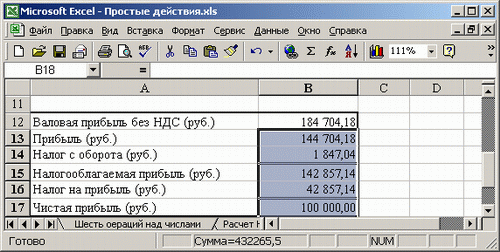
22, 23. Абсолютные и относительные адреса ячеек
При копировании или перемещении формулы в другое место таблицы необходимо организовать управление формированием адресов исходных данных. Поэтому в электронной таблице при написании формул наряду с введенным ранее понятием ссылки используются понятия относительной и абсолютной ссылок. Абсолютная ссылка - это не изменяющийся при копировании и перемещении формулы адрес ячейки, содержащий исходное данное (операнд). Для указания абсолютной адресации вводится символ $. Различают два типа абсолютной ссылки: полная и частичная. Полная абсолютная ссылка указывается, если при копировании или перемещении адрес клетки, содержащий исходное данное, не меняется. Для этого символ $ ставится перед наименованием столбца и номером строки. Пример 14.9. $B$5; $D$12 - полные абсолютные ссылки. Частичная абсолютная ссылка указывается, если при копировании и перемещении не меняется номер строки или наименование столбца. При этом символ $ в первом случае ставится перед номером строки, а во втором - перед наименованием столбца. Пример В$5, D$12 - частичная абсолютная ссылка, не меняется номер строки; $B5, $D12 - частичная абсолютная ссылка, не меняется наименование столбца. Относительная ссылка - это изменяющийся при копировании и перемещении формулы адрес ячейки, содержащий исходное данное (операнд). Изменение адреса происходит по правилу относительной ориентации клетки с исходной формулой и клеток с операндами. Форма написания относительной ссылки совпадает с обычной записью. Особенность копирования формул в Excel – программа копирует формулы таким образом, чтобы они сохранили свой смысл и в новой копии, т.е. что она правильно будет работать и в новой ячейке. Рассмотрим правило относительной ориентации ячейки на примере. Пример 2.6 В ячейке В4 находилась формула = В2+В3. При копировании ее в ячейку С4 формула приобретает вид =С2+С3 При копировании в ячейку В7 формула приобретает вид =В5+В6. Общее правило: если формула копируется на N строк вниз, то Excel добавляет ко всем используемым номерам строк число N. Если формула копируется на M столбцов правее, то все используемые в ней буквенные обозначения столбцов смещаются на М позиций вправо. При копировании можно предотвратить изменение формулы, если записать абсолютную ссылку на ячейку ($). Если требуется, чтобы не менялся номер строки или столбца, то применяют частичную абсолютную ссылку. Ссылка на именованную ячейку (диапазон) всегда является абсолютной! Все сказанное выше относится и к адресам диапазонов. Однако следует помнить, что диапазон задается адресами угловых ячеек. При простановке знаков $ при копировании необходимо знак $ ставить при координатах обоих угловых ячеек. Если ссылка на ячейку была введена методом щелчка на соответствующей ячейке, выбрать один из четырех возможных вариантов абсолютной и относительной адресации можно нажатием клавиши F 4. Существует особенность ввода упорядоченных данных, расположенных в столбцах или строках. Если столбец (строка) имеет заголовок (любой), обратиться к ячейкам этого столбца можно по имени столбца данных. При вычислениях в формулу будет подставлено значение из соответствующей ячейки именованного столбца. Аналогично для строк. Относительная адресация ячеек действует при копировании формул. При перемещении адреса ячеек остаются без изменения, и при этом могут происходить ошибки в формулах. |
24. Типы данных, формулы и функции в Ms Excel
|
